Toshiba 19AV703 Manuel utilisateur
PDF
Télécharger
Document
Série analogiue AV70* LV70* Français Table des matières Précautions de sécurité.............4 Regarder les programmes de télévision.............................................. 16 Changement de position...................... 17 Affichage des informations à l'écran.... 17 Circulation de l’air................................. 4 Dommages causés par la chaleur........ 4 Alimentation......................................... 4 Contrôles généraux....................18 A faire................................................... 4 Changer la chaîne................................ 18 L'affichage de l'heure – analogique uniquement.......................................... 18 Emissions stéréo et bilingues............... 18 Sous-titres............................................ 18 Utilisation de Accès rapide (sauf PC)... 18 Utilisation de Accès rapide (PC uniquement).................................. 18 A éviter................................................. 4 Installation et informations importantes.................................5 Où l’installer......................................... 5 CLAUSE D’EXCLUSION...................... 5 La télécommande.......................6 Installation des piles et ........................ 6 portée de la télécommande.................. 6 Contrôles du son........................19 Contrôles du volume et couper le son.................................................... 19 Double.................................................. 19 Graves, Aigus et Balance..................... 19 Egalisation du son®.............................. 19 Surround.............................................. 19 Super basses....................................... 19 Connexion à des appareils externes.......................................7 Connexion d’un appareil HDMI ou DVI à l’entrée HDMI...............9 Pour connecter un appareil HDMI........ 9 Pour connecter un appareil DVI........... 9 Visualisation sur écran large.....20 Signaux vidéo compatibles avec les prises HDMI.......................................... 10 Dimensions d'image disponibles et contrôle de la position.......................... 21 Signaux de PC compatibles avec les prises HDMI-1/D-SUB.......................... 10 Contrôles de l’image..................22 Position image...................................... 22 Format d'image (sauf PC).................... 22 Préférences d'image............................ 22 Raz....................................................... 22 Gestion des couleur 3D........................ 22 Réglage des couleurs de base............. 23 Température des couleurs.................... 23 Rétroéclairage dynamique................... 23 Niveau de noir et blanc........................ 23 Réduction du bruit numérique.............. 24 MPEG NR – Réduction de bruit........... 24 Mode Cinéma....................................... 24 Réinitialiser les réglages des images... 24 Connexion à un ordinateur........11 Pour connecter un PC à la prise RVB/PC....................................... 11 Pour connecter un PC à la prise HDMI........................................... 11 Utilisation des contrôles............12 Marche................................................. 13 Utilisation de la télécommande............ 13 Utilisation des contrôles....................... 13 Démarrage de l'application........14 Installation rapide................................. 14 Recherche automatique....................... 14 Format automatique (écran large)........ 24 Recherche manuelle............................ 15 2 HDMI 1 Audio....................................... 30 Questions fréquentes................31 Caractéristiques techniques et accessoires.................................33 Découvrez vos photos via le port USB..................................25 Spécifications du visualiseur de photo............................................... 25 Ouverture du visualiseur photo............ 25 Affichage des fichiers photo................. 25 Profiter de la musique via le port USB..................................26 Spécifications du lecteur musical......... 26 Ouvrir le Lecteur musical..................... 26 Lecture des fichiers musicaux.............. 26 Port USB multimédia............................ 26 Autres fonctions.........................27 Verrouillage du panneau...................... 27 Minuteur de veille................................. 27 Compteur de mise en marche.............. 27 Position du compteur ON..................... 27 Services de texte et informations textuelles..............28 Modes de sélection.............................. 28 Navigation entre les pages en utilisant Auto......................................... 28 Navigation entre les pages en utilisant LISTE................................................... 28 Touches de contrôle............................. 28 Réglages PC...............................29 Position horizontale et verticale........... 29 Horloge d'échantillonnage.................... 29 Réglage phase..................................... 29 Réinitialiser........................................... 29 Sélection de l’entrée et connexions AV............................30 Sélection de l'entrée............................. 30 Sélection du signal d'entrée................. 30 3 Français Etirement 4:3........................................ 24 Ecran bleu............................................ 24 Panneau latéral.................................... 24 Arrêt sur image..................................... 24 Français Précautions de sécurité Cet appareil a été conçu et fabriqué pour respecter les normes de sécurité internationales; cependant, comme avec la plupart des appareils électriques, il est important de faire attention lorsque vous l’utilisez pour des meilleurs résultats et réduire le risque d’accident. Veuillez lire les instructions suivantes pour votre sécurité. Elles sont d’une nature générale et ont été conçue pour s’appliquer à tous les appareils électroniques en général ; certains points peuvent ne pas s’appliquer à l’appareil que vous venez d’acheter. Cet appareil de classe I ne doit être branché que sur une prise de courant munie d’une fiche de mise à la terre. NE PAS DÉMONTER PAS LES PANNEAUX FIXES CAR CECI POURRAIT EXPOSER À DES PIÈCES DANGEREUSES ET SOUS TENSION. LA PRISE DE COURANT EST UTILISÉE POUR ÉTEINDRE COMPLÈTEMENT L’APPAREIL ; ELLE DOIT RESTER ACCESSIBLE À TOUT MOMENT. Circulation de l’air Laissez un espace d’au moins 10cm autour du téléviseur pour une ventilation adéquate. Cela réduit le risque de surchauffe et de dommage au téléviseur. Evitez aussi les endroits poussiéreux. Dommages causés par la chaleur A éviter Le téléviseur risque d’être endommagé s’il est installé dans un endroit en plein soleil ou près d’un chauffage. Evitez les endroits très chaux ou très humides. Installez le dans un endroit avec une température ambiante entre 5°C (41°F) min. et 35°C (94°F) max. NE PAS obstruer les fentes de ventilation de l’appareil avec des objets comme des journaux, des nappes, des rideaux, etc. Toute surchauffe peut endommager et réduire la durée de vie de l’appareil. NE PAS exposer l’appareil électrique à des gouttes ou à des éclaboussements d’eau et aucun objet contenant de l’eau, tel qu’un vase, ne doit être posé sur l’appareil. NE PAS poser des objets chauds ou des flammes nues, tel qu’une bougie allumée, sur ou près de l’appareil. Des températures élevées peuvent faire fondre le plastique et causer des incendies. NE PAS utiliser des supports improvisés et ne JAMAIS attacher des pieds avec des vis en bois. Pour plus de sécurité, utilisez toujours le support, le socle ou les pieds approuvés par le fabricant avec les vis fournies conformément aux instructions. NE PAS laisser l’appareil allumé lorsque personne n’est présent à moins qu’il ne soit spécifiquement précisé que l’appareil a été conçu pour opérer sans surveillance ou qu’il ne soit équipé d’un mode de veille. Eteindre l’appareil en débranchant le cordon d’alimentation et montrer aux membres de votre famille comment faire ceci. Des dispositions spéciales peuvent être nécessaires pour les personnes handicapées. NE PAS continuer d’utiliser l’appareil si vous n’êtes pas sûr qu’il fonctionne normalement, ou s’il a été endommagé de quelque sorte que ce soit – éteignezle, débranchez le cordon d’alimentation et contactez votre revendeur. AVERTISSEMENT - L'utilisation d'un casque ou d'écouteurs avec un volume sonore trop fort peut causer une perte auditive. TRES IMPORTANT – NE JAMAIS laisser qui que ce soit, particulièrement les enfants, appuyez sur ou frapper l’écran, insérer des objets dans les fentes, les orifices ou les trous de l’appareil. NE JAMAIS prendre de risques avec des appareils électriques quels qu’ils soient - Il vaut mieux faire attention que être désolé. Alimentation Cet appareil fonctionne avec une prise de courant 220-240V c.a., 50/60Hz. Ne le branchez jamais sur une prise de courant c.c. ou de n'importe quel autre type. VÉRIFIEZ que le téléviseur ne soit pas posé sur le cordon d’alimentation. Utilisez seulement le câble fourni. NE PAS couper la prise de courant de cet appareil, il utilise un Filtre d’interférence radio spécial et ceci pourrait affecter les performances. En GB, le fusible fourni avec la prise est approuvé par ASTA ou BSIBS1362. Il ne doit être remplacé que par un fusible approuvé du même type et avec les mêmes caractéristiques, et le couvercle du fusible doit être refermé. EN CAS DE DOUTE, CONTACTEZ UN ELECTRICIEN QUALIFIË. A faire LIRE attentivement les instructions d’utilisation avant d’utiliser l’appareil. VÉRIFIER que tous les branchements électriques (y compris la prise de courant, les rallonges et les interconnexions entre les différentes parties de l’appareil) ont été faits correctement et conformément aux instructions du fabricant. Eteignez l’appareil et débranchez le cordon d’alimentation avant de faire des branchements ou des les changer. CONTACTER votre revendeur si vous avez des doutes à propos de l’installation, de l’utilisation ou de la sécurité de votre appareil. FAIRE attention avec les panneaux en verre de l’appareil. 4 Où l’installer Gardez le téléviseur à l’abri du soleil ou de la chaleur. Il est recommandé d'utiliser un éclairage doux et indirect lorsque vous regardez ce téléviseur pour en profiter pleinement. Utilisez des rideaux ou des stores pour protéger l’écran contre le soleil. Posez le téléviseur sur une surface plate et stable et capable de supporter le poids du téléviseur. De façon à garantir la stabilité du poste, et pour qu’il ne bascule pas, fixez le téléviseur à la surface plate, en utilisant le câble d’attache, sous le support supérieur de la table, ou s’il est installé au mur, en utilisant un câble robuste et le crochet à l’arrière du support supérieur de la table. Les panneaux LCD sont fabriqués avec une technologie avancée de pointe, cependant il est possible qu'il y ait des points morts ou lumineux visibles sur l’écran. Ceci n’indique pas un dysfonctionnement. Assurez-vous que le téléviseur est installé dans un endroit où il ne risque pas d’être poussé ou cogné accidentellement par des objets, car ceci pourrait endommager ou casser l’écran, et qu’aucun petit objet n’est inséré dans les fentes ou les trous de l’appareil. Câble robuste Crochet Vue de coté Vue de dessus Veuillez noter : CLAUSE D’EXCLUSION Toshiba ne sera en aucun cas responsable des dommages et/ou dysfonctionnements de l'appareil causés par : i) un incendie ; ii) un tremblement de terre ; iii) des dommages accidentels ; iv) une utilisation intentionnellement incorrecte de l’appareil ; v) une utilisation dans des endroits inadéquats ; vi) les dommages et/ou les dysfonctionnements de l’appareil alors qu’il était en possession d’une autre partie ; les dommages ou les dysfonctionnements causés par l’utilisateur et/ou la négligence/le non-respect des vii) instructions d’utilisation contenues dans le manuel d’utilisation ; les dommages ou les dysfonctionnements causés par une utilisation incorrecte ou lorsque l’appareil est viii) utilisé en même temps avec des autres appareils ; De plus, Toshiba ne sera en aucun cas responsable des dommages et/ou des dysfonctionnements indirects, y compris mais non limité à, les pertes de profit, les interruptions des opérations et les pertes de données enregistrées, que celles-ci soient causées par une utilisation normale ou une utilisation incorrecte de l’appareil. • Si des images fixes d’une diffusion 4:3, de services de texte, de logos d’identification de chaîne, d’un ordinateur, de jeux vidéo, de menus, etc. restent affichées sur l’écran du téléviseur pendant de longues périodes, ceci causer des problèmes ; il est toujours recommandé de baisser les réglages de la luminosité et du contraste. • Sur une longue période, l’affichage continu d'images au format 4:3 sur un écran 16:9 peut causer des problèmes de rémanence d’image sur les bords 4:3 ; ceci n’est pas un dysfonctionnement du téléviseur LCD et ceci n'est pas couvert par la garantie du fabricant. Une utilisation régulière des autres modes d’affichage (par ex. Superlive) et le changement de la luminosité du « panneau latéral » (lorsque le modèle le permet) permettent aussi de réduire le risque de rémanence permanente d’image. SYMBOLE DÉFINITION DES SYMBOLES TENSION DANGEREUSE : le symbole de l’éclair avec une flèche, dans un triangle équilatéral, vise à alerter l’utilisateur de la présence de « TENSION DANGEREUSE » non isolée, à l’intérieur du bâti du produit, pouvant être suffisante pour provoquer une électrocution. INSTRUCTIONS : le symbole du point d’exclamation dans un triangle équilatéral vise à alerter l’utilisateur de l’existence d’importantes instructions de maintenance (entretien) et de fonctionnement, figurant dans la littérature qui accompagne l’appareil. AVERTISSEMENT : pour éviter tout risque d’incendie, tenez les bougies ou toute autre flamme ouverte à distance du produit, et ce à tout moment. 5 Français Installation et informations importantes Français La télécommande Guide de référence simplifié de la télécommande 12 13 14 15 16 17 18 19 20 En mode TV : Affiche les informations sur l’écran. En mode Texte : Affiche la page d’index. Pour couper le son Pour ouvrir le menu d’accès rapide Pour quitter le menu. Aucune fonction Pour retourner au niveau précédent du menu Pour ouvrir le menu de l’écran Menu de navigation : ▲, ▼, ◄, ►: En mode Texte : Pour changer la page OK : Pour confirmer une sélection. Touches colorées : Touches de contrôle du texte Pour révéler le texte caché Pour arrêter sur une page désirée Pour augmenter la taille du texte Pour sélectionner une page lorsque vous regardez une image normale Installation des piles et portée de la télécommande Enlevez le couvercle arrière pour ouvrir le compartiment des piles et insérez les piles dans le bon sens. Cette télécommande utilise des piles AAA de 1,5V. N’utilisez pas une pile usée avec une nouvelle pile ou des piles de différents types. Enlevez immédiatement les piles usées pour éviter une fuite de l'acide des piles dans le compartiment des piles. Jetez-les conformément aux instructions de la page 34 de ce manuel. Avertissement : les piles ne doivent pas être exposées à une chaleur excessive, comme soleil ou feu. 1 2 3 4 5 6 7 8 9 10 11 Pour changer entre TV ALLUMÉ et Veille Pour changer entre les différentes sources d’entrée. Image fixe Pour afficher l’écran télétexte TEXTE pages de sous-titres si des sous-titres sont disponibles Emissions stéréo/bilingues Touches numériques Aucune fonction Aucune fonction Pour changer le volume Pour changer la chaîne Les performances de la télécommande diminueront à une distance de plus de cinq mètres ou à un angle de plus de 30 degrés par rapport au centre du téléviseur. Si la télécommande ne marche plus très bien, les piles ont probablement besoi d'être changées. 6 Avant de raccorder des appareils externes, éteignez toujours tous les boutons d’alimentation. Si un appareil n’a pas de bouton d'alimentation, débranchez le cordon de la prise de courant. Branchez le cordon d'alimentation sur la prise d’alimentation AC IN à l’arrière du téléviseur. Pour 19/22AV70** *un décodeur peut être un décodeur satellite ou n’importe quel type de décodeur compatible. ENTRÉE CA RGB/ PC AUDIO PRISE D’ENTRÉE HDMI 1 Enregistreur vidéo PRISE D’ENTRÉE HDMI 2 décodeur* PÉRITEL (EXT 1) COMPOSANTES (EXT2) Note : PÉRITEL est compatible avec le décodeur Canal+. Pour 26/32AV70** *un décodeur peut être un décodeur satellite ou n’importe quel type de décodeur compatible. COMPOSANTES (EXT3) PÉRITEL 2 (EXT 2) (ENTRÉE) ENTRÉE CA RGB/ PC Enregistreur vidéo décodeur* PRISE D’ENTRÉE HDMI 1 PÉRITEL 1 (EXT 1) (ENTRÉE/SORTIE TV) PRISE D’ENTRÉE HDMI 2 AUDIO Note : PÉRITEL1 et PÉRITEL 2 sont compatibles avec le décodeur Canal+. 7 Français Connexion à des appareils externes Français Pour 32/40LV70** *un décodeur peut être un décodeur satellite ou n’importe quel type de décodeur compatible. PRISES D'ENTRÉE HDMI 3 COMPOSANTES (EXT3) PÉRITEL 2 (EXT 2) (ENTRÉE) ENTRÉE CA RGB/ PC Enregistreur vidéo décodeur* PRISE D’ENTRÉE HDMI 1 PÉRITEL 1 (EXT 1) (ENTRÉE/SORTIE TV) PRISE D’ENTRÉE HDMI 2 AUDIO HDMI® (Interface multimédia haute définition) peut être utilisé avec un lecteur de DVD, un décodeur ou un appareil électrique avec sortie audio et vidéo numérique. Elle a été conçue pour des performances optimales avec les signaux vidéo haute définition 1080i mais peut aussi accepter et afficher les signaux 480i, 480p, 576i, 576p, 720p et 1080p. HDMI1 prend également en charge les signaux VGA, SVGA, XGA, WXGA et SXGA. Câbles d’antenne : - - - - - - - - - - - - - - - - - - Branchez l’antenne sur la prise ANT à l’arrière du téléviseur. Si vous utilisez un décodeur et/ou un enregistreur vidéo, connectez via le décodeur et/ou l'enregistreur vidéo au téléviseur. Câbles PÉRITEL : - - - -- - - - - - - - - - - - - - - NOTE : Bien que ce téléviseur puisse être raccordé à des appareils HDMI, il est possible que certains appareils ne marchent pas correctement. Raccordez l’ENTRÉE/SORTIE de l’enregistreur vidéo ou la prise TV du décodeur au téléviseur. Raccordez la prise SAT de l’enregistreur vidéo à la prise ENR MEDIA du décodeur. Un grand nombre d’appareils externes peuvent être raccordés aux prises à l’arrière de ce téléviseur ; référez-vous donc aux manuels d’utilisation des appareils en question. Avant de faire une Recherche auto, mettez votre décodeur et enregistreur vidéo en Veille. Si l’affichage du téléviseur change automatiquement à celui de l'appareil externe, retournez à la télévision normale en appuyant sur la touche de la chaîne désirée. Pour retourner à l’appareil externe, appuyez sur pour sélectionner. Les prises phono à coté des prisés ENTRÉES VIDÉO COMPOSANTES acceptent les signaux audio G et D. Les prises phono à coté de la prise ENTRÉE VIDÉO acceptent les signaux audio G et D. Les prises sont situées sur le coté du téléviseur (voir la page suivante) HDMI, le logo HDMI et Interface Multimédia Haute Définition sont des marques commerciales ou déposées de HDMI Licensing LLC aux États-Unis et dans d'autres pays. 8 L’entrée HDMI de votre téléviseur reçoit l’audio numérique et la vidéo numérique non compressée d’un appareil HDMI, ou la vidéo numérique non compressée d’un appareil DVI (Digital Visual Interface). Cette entrée est conçu pour accepter les programmes numériques HDCP (High-Bandwidth Digital- Content Protection) d’appareils électroniques conformes à EIA/CEA-861-D (comme un boîtier décodeur ou un lecteur de DVD avec une sortie HDMI ou DVI). Pour les formats de signaux vidéo acceptables. Note : • Quelques anciens appareils HDMI peuvent mal fonctionnement avec votre nouveau téléviseur HDMI, à cause du nouveau standard qui a été adopté. Veuillez d'abord débrancher votre câble HDMI, puis essayez de régler les options suivantes (Lip Sync) sur “Arrêt”. Votre source HDMI ancienne devrait fonctionner correctement avec votre téléviseur. • Format audio compatible : PCM linéaire, vitesse d’échantillonage 32/44,1/48kHz Pour connecter un appareil HDMI Pour connecter un appareil DVI Branchez un câble HDMI (connecteur de type A) sur la prise HDMI. Pour un fonctionnement optimal, il est recommandé d’utiliser un câble HDMI avec le logo HDMI ( ). • Si votre connexion HDMI possède une capacité de 1080p et/ou si votre téléviseur est capable de taux de rafraîchissement supérieurs à 50Hz, vous aurez besoin d'un câble de catégorie 2. Un câble HDMI/ DVI conventionnel risque de ne pas fonctionner correctement avec ce mode. • Le câble HDMI transfère l’audio et la vidéo en même temps. Il n’est pas nécessaire d’utiliser des câbles audio analogiques (voir l’illustration). Le terminal HDMI 3 est situé sur le côté du téléviseur. Branchez un câble de conversion HDMI/DVI (connecteur de type HDMI A) sur la prise HDMI1 et les câbles audio sur la prise PC/HDMI1 (AUDIO) (voir l’illustration). • La longueur max. recommandée pour le câble de conversion HDMI/DVI est 6,6 pieds (2 m). • Un câble de conversion HDMI/DVI ne transfère que la vidéo. Des câbles audio analogiques séparés sont requis. l’arrière de votre téléviseur Ordinateur A titre d'information uniquement Câble de conversion HDMI/DVI PRISE D’ENTRÉE HDMI A titre d'information uniquement Appareil HDMI VIDEO L PRISES D’ENTRÉE HDMI AUDIO R HDMI OUT Note : Pour vous assurer que votre appareil HDMI ou fonctionne correctement, il est recommandé de suivre les étapes suivantes : • Lorsque vous allumez les appareils, allumez en premier le téléviseur puis allumez l'appareil HDMI ou DVI. • Lorsque vous éteignez les appareils, éteignez en premier l'appareil HDMI ou DVI puis éteignez le téléviseur. IN OUT L Câble audio pour la connection PC/téléviseur (pas fourni) R Câble HDMI Pour voir la vidéo de l'appareil HDMI, appuyez sur le bouton pour sélectionner le mode HDMI 1, HDMI 2 ou HDMI 3. [1] La conformité EIA/CEA-861-D couvre le transfert de la vidéo numérique non comprimée avec protection de contenu numérique à haute bande, qui est le standard pour la réception des signaux vidéo à haute définition. Puisqu’il s’agit d’une nouvelle technologie, il est possible que certains appareils puissent ne pas fonctionner correctement avec le téléviseur. HDMI, le logo HDMI et Interface Multimédia Haute Définition sont des marques commerciales ou déposées de HDMI Licensing LLC aux États-Unis et dans d'autres pays. 9 Français Connexion d’un appareil HDMI ou DVI à l’entrée HDMI Français Signaux vidéo compatibles avec les prises HDMI Format Résolution Fréquence V. Fréquence H. Fréquence de pixel 480i 720 x 480i 60Hz 15,734KHz 27MHz 480p 720 x 480p 60Hz 31,5KHz 27MHz / 27,027MHz 576i 720 x 576i 50Hz 15,625KHz 27MHz 576p 720 x 576p 50Hz 31,25KHz 54MHz 720p 1280 x 720p 50Hz 37,5KHz 74,25MHz 720p 1280 x 720p 59,94Hz / 60Hz 44,9KHz / 45KHz 74,17MHz / 74,25MHz 1080i 1920 x 1080i 50Hz 28,125KHz 74,25MHz 1080i 1920 x 1080i 59,94Hz / 60Hz 33,72KHz / 33,75KHz 74,17MHz / 74,25MHz 1080p 1920 x 1080p 50Hz 56,25KHz 148,5MHz 1080p 1920 x 1080p 59,94Hz / 60Hz 67,432KHz / 67,5KHz 148,35MHz / 148,5MHz 1080p 1920 x 1080p 24Hz / 25Hz 27KHz / 28,125KHz 74,25MHz / 74,25MHz 1080p 1920 x 1080p 30Hz 33,75KHz 74,25MHz Signaux de PC compatibles avec les prises HDMI-1/D-SUB Format Résolution Fréquence V. Fréquence H. Fréquence de pixel VGA 640 x 480 59,9Hz 31,469KHz 25,175MHz VGA 640 x 480 72,8Hz 37,861KHz 31,5MHz VGA 640 x 480 75Hz 37,5KHz 31,5MHz VGA 720 x 400 70Hz 31,469KHz 28,322MHz SVGA 800 x 600 56,2Hz 35,156KHz 36MHz SVGA 800 x 600 60,3Hz 37,879KHz 40MHz SVGA 800 x 600 72,1Hz 48,077KHz 50MHz SVGA 800 x 600 75Hz 46,875KHz 49,5MHz XGA 1024 x 768 60Hz 48,363KHz 65MHz XGA 1024 x 768 70Hz 56,476KHz 75MHz XGA 1024 x 768 75Hz 60,023KHz 78,75MHz WXGA 1280 x 720 59,8Hz 44,772KHz 74,25MHz WXGA 1280 x 768 59,8Hz 44,776KHz 79,5MHz WXGA 1360 x 768 60Hz 47,712KHz 85,5MHz SXGA 1280x1024 60Hz 63,981KHz 108MHz SXGA 1280x1024 75Hz 79,976KHz 135MHz HDMI, le logo HDMI et Interface Multimédia Haute Définition sont des marques commerciales ou déposées de HDMI Licensing LLC aux États-Unis et dans d'autres pays. Remarque 1: La prise HDMI 1 est compatible avec les signaux d'entrée PC ; les prises HDMI 2 et 3 ne prennent pas en charge les signaux de PC. Remarque 2: Pour les PC, seulement les signaux de PC compatibles permettent d'afficher sur l'écran du téléviseur avec la bonne résolution. 10 Avec soit une connexion RVB/PC, soit une connexion HDMI, vous pouvez regarder l’écran de votre ordinateur sur le téléviseur et écouter le son via les hauts parleurs du téléviseur. Pour connecter un PC à la prise RVB/PC • Lorsque le mode d'entrée PC est sélectionné, certaines fonctions du téléviseur sont inaccessibles, p.ex. Réglages manuels dans le menu RÉGLAGE, Couleur, Teinte, Définition et Niveau noir/blanc dans le menu IMAGE menu. • Si vous connectez certains modèles de PC avec des signaux PC particuliers, il se peut que les signaux PC ne soient pas détectés correctement. Lorsque vous connectez un PC sur la prise RVB/ PC du téléviseur, utilisez un câble d'ordinateur RVB analogique (15 broches) et un câble audio de PC pour la prise PC/HDMI1 (AUDIO). Sélectionnez PC parmi les options PC/HDMI 1 Audio dans le menu Connexions AV qui se trouve dans le menu RÉGLAGE. Ordinateur Pour connecter un PC à la prise HDMI l’arrière de votre téléviseur A titre d'information uniquement Lorsque vous connectez un PC à la prise HDMI du téléviseur, utilisez un câble de conversion HDMI/DVI et un câble audio analogique. Si vous connectez un PC avec une prise HDMI, utilisez un câble HDMI (connecteur de type A). Il n’est pas nécessaire d’utiliser un câble audio analogique distinct (voir page 9). Câble audio pour la connection PC/téléviseur (pas fourni) RVB/PC Conversion adaptor if required (not supplied) RGB PC cable (not supplied) Ordinateur Mini D-sub 15 pin connector l’arrière de votre téléviseur A titre d'information uniquement Pour utiliser un PC, réglez la résolution de sortie du moniteur sur le PC avant de le connecter au téléviseur. Pour la liste des signaux PC acceptables, voir page 10. Pour afficher une image optimale, utilisez la fonction de réglage PC (voir page 29). Note : • La prise d'entrée audio PC du téléviseur est partagée par la prise d'entrée audio analogique HDMI 1. • Certains modèles de PC ne peuvent pas être connectés à ce téléviseur. • Un adaptateur n'est pas nécessaire pour les ordinateurs qui possèdent une prise mini D-sub 15 broches compatible. • Selon le titre DVD et selon les caractéristiques du PC sur lequel vous lisez le DVD vidéo, il se peut que certaines scènes soient ignorées ou que vous ne puissez pas faire une pause pendant les scènes prises sous angles multiples. • Il se peut qu'une bande apparaisse sur les bords de l'écran ou que des portions de l'image soient obscurcies. Cela est dû à la mise à l'échelle de l'image par le poste, il ne s'agit pas d'un dysfonctionnement. Câble audio pour la connection PC/téléviseur (pas fourni) RVB/PC Conversion adaptor if required (not supplied) RGB PC cable (not supplied) Mini D-sub 15 pin connector Pour la liste des formats de signaux vidéo et PC acceptables, voir page 10. Note : • Les côtés des images peuvent être masqués. • Si vous connectez certains modèles de PC avec des signaux PC particuliers, il se peut que les signaux PC ne soient pas détectés correctement. 11 Français Connexion à un ordinateur Français Utilisation des contrôles Bien que tous les réglages et les contrôles du téléviseur soient faits avec la télécommande, les boutons du téléviseur peuvent aussi être utilisés avec certaines fonctions. Pour 19/22AV70** Puissance Programme plus R ENTREE VIDEO L Programme moins Vidéo Volume plus Volume moins Casque Menu Entrée DEL VERT – Compteur de mise en marche CAPTEUR IR DEL ROUGE - Veille DEL VERT – Allumé Pour 26/32AV70** Puissance Casque Programme plus Programme moins R ENTREE VIDEO Volume plus L Volume moins Vidéo Menu Entrée DEL VERT – Compteur de mise en marche CAPTEUR IR DEL ROUGE - Veille DEL VERT – Allumé Note : La série 19/22/26/32AV70** n’est pas équipée d’un port d’entrée HDMI 3. 12 Français Pour 32/40LV70** Puissance Casque Programme plus Programme moins R ENTREE VIDEO L Volume plus Vidéo Volume moins Menu Entrée HDMI 3 DEL VERT – Compteur de mise en marche CAPTEUR IR DEL ROUGE - Veille DEL VERT – Allumé Marche Utilisation des contrôles Si le voyant DEL rouge est éteint, vérifiez si le cordon d’alimentation est branché sur la prise de courant. Si l’image ne s'affiche pas, appuyez sur de la télécommande, cela peut prendre quelques instants. Pour changer le volume, appuyez sur Pour changer de chaîne, appuyez sur . P . Appuyez sur MENU et ▲ ou ▼, ◄ ou ► pour contrôler les options de son et d'image. Pour mettre le téléviseur en Veille, appuyez sur de la télécommande. Pour regarder la télévision, appuyez de nouveau sur . L’image peut prendre quelques instants pour s’afficher. Appuyez sur QUITTER pour terminer. Pour sélectionner une entrée externe, appuyez sur puis utilisez ▲ ou ▼ pour vous déplacer dans la liste et sélectionner la source d'entrée désirée. Utilisation de la télécommande Référez-vous toujours au manuel d’utilisation de l’appareil en question pour plus de détails. Pour régler le téléviseur, vous devrez utiliser le menu de l’écran. Appuyez sur MENU sur la télécommande pour ouvrir le menu. Veuillez noter : Si vous branchez un casque sur la prise de casque, le son de tous les haut-parleurs sera automatiquement coupé. Le menu de l’écran s’affiche, avec une liste de cinq rubriques. Lorsque vous sélectionnez un symbole en appuyant sur les touches de navigation ◄ ou ► de la télécommande, les options correspondantes s'afficheront. Pour utiliser les options, appuyez sur les touches de navigation ▲ ou ▼ pour aller en haut ou en bas et utilisez OK, ◄ ou ► pour faire un choix. Suivez les instructions à l'écran. Les fonctions de chaque menu sont décrites en détails dans le manuel. 13 Français Démarrage de l'application Avant d’allumer le téléviseur, mettez votre décodeur et enregistreur vidéo en Veille s’ils sont branchés. Pour régler le téléviseur, utilisez les touches de la télécommande décrites à la page 6.   Installation rapide Recherche automatique La première fois que vous l'utilisez, branchez le téléviseur et appuyez sur le bouton . L’écran d’Rég. Rapide s’affiche. Appuyez sur ◄ ou ► pour sélectionner votre langue et appuyez ensuite sur OK, l'écran Emplacement apparaîtra. Note : Puisque des nouveaux services seront disponibles, il est nécessaire de re-régler le téléviseur afin de les recevoir. Recherche automatique permet de complètement re-régler votre téléviseur et peut aussi être utilisé pour mettre à jour la liste des chaînes. Il est recommandé d’utiliser la fonction Recherche automatique régulièrement pour vous assurer que tous les nouveaux services sont ajoutés. Toutes les chaînes et tous les réglages actuels, p.ex. les chaînes bloquées, seront perdus.  Rég. Rapide Selectionner le langage  Langage Suivant Français Éditer  Appuyez sur ◄ ou ► pour sélectionner Boutique ou Boutique. Pour une utilisation dans une maison, sélectionnez Domicile. Dans le menu RÉGLAGE, appuyez sur ▲ ou sur ▼ pour sélectionner Recherche automatique. Emplacement Pour utiliser le téléviseur en salle d'exposition, choisissez le mode [Boutique]. 4 RÉGLAGES Langage Pays Recherche automatique Recherche manuelle Connexions AV Rég. Rapide Position image Arrêt automatique Emplacement Réinitialisation Le mode [Domicile] est recommandé pour un usage normal. Emplacement Domicile Suivant Éditer  Utilisez ◄ ou ►pour sélectionner votre pays puis appuyez sur OK.   Rég. Rapide Selectionner le pays Appuyer sur OK pour commencer OK Entrer Appuyez sur automatique.  Gr.Bretagne Éditer EXIT Retour TV pour afficher le menu Recherche Les réglages actuels seront effacés !! Appuyer sur EXIT pour ne rien changer. Appuyer sur OK pour commencer Retour  Pour démarrer la Recherche Auto, appuyez sur OK. Recherche automatique Recherche Canal: S2 EXIT Arrêt Marche Domicile OK Recherche automatique ! Pays Démarrer Français Gr.Bretagne OK OK OK OK Chaîne: La recherche commencera et détectera toutes les chaînes disponibles. La barre défilante se déplacera le long de la ligne au fur et à mesure des progrès de la recherche. Vous devez attendre que le téléviseur termine la recherche. Lorsque la recherche est terminée, le téléviseur sélectionne automatiquement le programme en première position. L’image peut ne pas être claire ou le signal peut être faible, aussi l'ordre des chaînes peut être changé en utilisant Réglage Manuel dans le menu RÉGLAGE. Voir page 15. 4  Appuyez sur Retour TV pour lancer la recherche automatique. La recherche commencera et détectera toutes les chaînes disponibles. Recherche automatique Recherche Canal: S2 Chaîne: EXIT Arrêt Lorsque la recherche automatique est terminée, le téléviseur afficher automatiquement le menu RÉGLAGE. Pour fermer le menu Recherche automatique, appuyez sur EXIT. Note : Lorsque vous préréglez une chaîne dont le son du système de transmission de diffusion utilise le système “M”, il se peut que le système son ne soit pas correctement réglé si la transmission des ondes radio est mauvaise. Dans ce cas, préréglez la chaîne en utilisant la Recherche automatique. 14  H Dans le menu RÉGLAGE, appuyez sur ▲ ou sur ▼ pour sélectionner Recherche manuelle.   Appuyez sur pour afficher le menu Recherche manuelle. Appuyez sur ► puis appuyez sur ▲ ou sur ▼ pour sélectionner la position du programme que vous voulez, puis appuyez de nouveau sur ◄. Programme 1   Appuyez sur pour afficher le menu détaillé. Appuyez sur ◄ ou sur ► pour sélectionner un élément, puis appuyez sur ▲ ou sur ▼ pour sélectionner un élément ainsi qu'illustré ci-dessous. Mémo Retour C69 0 Retour TV Appuyez sur ► pour aller sur Système et utilisez ▲ ou ▼ pour changer le réglage si désiré. Recherche manuelle Système   Programme A C69 Appuyez sur pour sélectionner. Si la chaîne choisie pour l'enregistreur multimédia est réglée pour être sautée, Sauter doit être enlevé avant d'enregistrer. 1 Recherche manuelle B/G A Note : Des numéros de Chaîne différents peuvent être affichés. Appuyez sur ◄ pour enregistrer la position du programme. 1 B/G Mémo Retour Appuyez sur ▲ ou ▼ pour vous déplacer dans la liste sur la position de votre choix. A mesure que vous effectuez ceci les autres stations se déplacent pour libérer un espace. 4 Utilisez ▲ ou ▼ pour placer en surbrillance la position désirée. Nous suggérons Pos. 0 pour un enregistreur multimédia. Recherche manuelle Recherche manuelle Prog. Canal Chaîne 0 C3 1 C5 2 C6 3 C69 4 C69 5 C69 RETURN Retour Trier OK Valider EXIT Retour TV  Chaîne : Identification de la station. Utilisez les boutons ▲ ou ▼ et ◄ ou ► pour entrer jusqu’à sept caractères. 0 Retour TV B/G A C69 Mémo Retour 0 Retour TV Puis appuyez sur ► pour aller sur Recherche. Appuyez sur ▲ ou ▼ pour commencer la recherche. Le symbole de recherche clignotera. Recherche manuelle A B C DE F G H Recherche 1 A Programme : Le numéro de la touche de la télécommande à appuyer. B Système : Spécifique à certaines régions.  C Système de chaînes : Réglé par défaut sur Auto, ne doit être changé que si vous avez des problèmes, par ex. une entrée NTSC d’une source externe.  D Saut de programme : Indique que rien n’a été programmé ou que sauter la chaîne est ACTIVÉ. E Chaîne : Le numéro de la chaîne qui diffusera la station. F Recherche : Pour rechercher un signal en avant ou en arrière. G Accord fin manuel : Activez pour exécuter la fonction de réglage fin. Désactivez la fonction de réglage fin manuel. B/G A C69 Mémo Retour 0 Retour TV Chaque signal s'affichera sur le téléviseur ; s’il ne s’agit pas de votre enregistreur multimédia, appuyez de nouveau sur ▲ ou ▼ pour recommencer la recherche. Lorsque vous avez trouvé le signal de votre enregistreur multimédia, appuyez sur ► pour aller sur Chaîne. Entrez les caractères désirés avec les touches ▲, ▼, ◄ et ►, par ex. VCR. Recherche manuelle Chaîne 1    15 B/G Mémo Retour Appuyez sur A C69 0 V C R Retour TV pour enregistrer. Répétez ceci pour chaque position de programme que vous voulez régler, ou appuyez sur MENU pour retourner à la liste des chaînes et choisir le numéro suivant à régler. Appuyez sur EXIT lorsque vous avez fini. Français Recherche manuelle Français Sauter     Pour empêcher l'affichage de certaines chaînes, des positions peuvent être sautées.  Dans le menu RÉGLAGE, appuyez sur ▲ ou sur ▼ pour sélectionner Recherche manuelle. Utilisez ▲ ou ▼ pour sélectionner la position à sauter et appuyez sur pour la sélectionner.  4   Appuyez sur ► pour sélectionner Saut de chaîne et utilisez ▲ ou ▼ pour activer Saut, puis appuyez sur . Recherche manuelle Saut de chaîne B/G A Mémo Retour 4 C69 0 Retour TV Appuyez sur RETOUR et répétez à partir de l’Etape 2 ou appuyez sur EXIT. Chaque position doit être sélectionnée individuellement. Pour désactiver la fonction Sauter, répétez la procédure pour chaque position. Les numéros des chaînes sautées ne peuvent pas être sélectionnés avec P et P . ou avec les boutons du téléviseur, mais peuvent être sélectionnés avec les touches numériques de la télécommande. Recherche manuelle Canal Chaîne C3 C5 C6 C69 C69 C69 RETURN Retour EXIT Retour TV Mémo Appuyez sur ▼ pour sélectionner la nouvelle position “2”, puis appuyez sur ◄. Appuyez sur ▲ pour sélectionner la chaîne MNOP, puis appuyez sur ►. Appuyez sur ▲ pour sélectionner la nouvelle position “1”, puis appuyez sur ◄. Confirmez le nouveau menu Recherche manuelle. Regarder les programmes de télévision Sélection de la langue du menu Vous avez le choix entre 22 langues différentes (Anglais, Français, Allemand, Espagnol, Italien, Néerlandais, Portugais, Suédois, Danois, Norvégien, Finnois, Polonais, Turc, Hongrois, Slovaque, Tchèque, Russe, Roumain, Bulgare, Serbe, Grec, Croate) pour l'OSD. Tri des positions  • Le nombre de chaînes que votre téléviseur est capable de recevoir dépend de l'endroit où vous vivez. • Le tri de la position des programmes constitue un moyen facile de trier chaque chaîne pour la placer sur la position de programme de votre choix. Ex. : Pour intervertir la chaîne ABCD (Prog. 1) et la chaîne MNOP (Prog. 2).  Appuyez sur pour afficher le menu Recherche manuelle. Appuyez sur ►, puis appuyez sur ▲ ou sur ▼ pour sélectionner la position du programme que vous voulez. Prog. 0 1 2 3 4 5 Recherche manuelle Prog. Canal Chaîne 0 C3 1 C5 2 C6 3 C69 4 C69 5 C69 RETURN Retour Trier OK Valider EXIT Retour TV 1 Dans le menu RÉGLAGE, appuyez sur ▲ ou sur ▼ pour sélectionner le menu Recherche manuelle, puis appuyez sur . Appuyez sur MENU, puis appuyez sur ◄ ou sur ► pour afficher le menu RÉGLAGE. Langage Pays Connexions AV Réglage PC Réglage auto Arrêt automatique Emplacement Dans le menu RÉGLAGE, appuyez sur ▲ ou sur ▼ pour sélectionner le menu Recherche manuelle, puis appuyez sur .   16 Éditer RÉGLAGES RETURN Français Gr.Bretagne OK OK OK Marche Domicile Retour Appuyez sur ▲ ou sur ▼ pour sélectionner Langage. Utilisez ◄ ou ► pour sélectionner la langue désirée. Français Changement de position  Entrez le numéro de la position désirée à l'aide des touches numériques de la télécommande. Pour les positions dont le numéro est inférieur à 10, il faut saisir 0 et le numéro voulu, p.ex. pour la position 1. 3  Mono Vous pouvez aussi changer de position à l'aide de P ou de P . La position sera affichée à l'écran avec l'état audio Mono/Stéréo/Db. langage. Note : Les changements de positions entre chaînes de formats différents prendra plusieurs secondes. Affichage des informations à l'écran  Appuyez sur pour afficher les informations suivantes à l'écran. 3 Mono Les informations disparaissent au bout de cinq secondes. • Position ou mode d'entrée externe sélectionné • Information sur l'activation/la désactivation du saut de la position • Label (si défini)  • État audio Mono/Stéréo/Db. langage Pour effacer immédiatement l'affichage, appuyez sur EXIT. 17 Français Contrôles généraux Les contrôles généraux vous permettent de sélectionner les chaînes et les informations, d'utiliser les contrôles du son, de personnaliser le style de l’image et de sélectionner des appareils externes Changer la chaîne Utilisation de Accès rapide (sauf PC) Pour sélectionner une chaîne, utilisez les touches numériques de la télécommande. Les chaînes peuvent aussi être changées avec P et P . Le menu d’accès rapide vous permet d’accéder rapidement à certaines options, comme Format d'image, Taille image, et Minuterie arrêt. Appuyez sur la touche RAPIDE pour ouvrir le menu Accès rapide et utilisez ▲ ou ▼ pour sélectionner l'option que vous désirez changer. Pour afficher les informations sur l’écran, par ex. la position, le mode d’entrée ou le signal stéréo/mono, appuyez sur . Appuyez de nouveau pour quitter. L'affichage de l'heure – analogique uniquement Format d'image Taille image Minuterie arrêt La fonction d’affichage de l’heure permet d’afficher l’heure courante (service de texte) sur l’écran du téléviseur. Source Appuyez sur lorsque vous regardez la télévision normale pour afficher l’heure du diffuseur. Elle restera affichée sur l’écran pendant environ 15 secondes. Sauf PC Note : Standard Plein écran Arrêt Élément d'Accès rapide Description Format d’image Voir page 22. Taille image Voir page 20. Minuterie arrêt Voir page 27. Utilisation de Accès rapide (PC uniquement) Il se peut dans certains cas que l'affichage ne soit pas disponible. Accès rapide vous permet d’accéder rapidement à certaines options, comme Taille image et Minuterie arrêt. Emissions stéréo et bilingues Si une émission stéréo ou double langue est diffusée, le mot Stéréo ou Double apparaîtra sur l'écran chaque fois que la chaîne est changée, et disparaîtra après quelques secondes. Si l’émission n’est pas en stéréo, le mot Mono apparaîtra. Stéréo : Appuyez sur ou Mono. Accès rapide Appuyez sur la touche RAPIDE pour afficher Accès rapide et utilisez ▲ ou ▼ pour sélectionner une option. Accès rapide Normal Taille image Minuterie arrêt pour sélectionner Stéréo Source Bilingue : Si une émission est bilingue, le mot Double apparaîtra sur l’écran. Pour changer la langue, appuyez sur pour changer entre Langue 1, Langue 2 ou Mono. Sauf PC Sous-titres Si des sous-titres sont disponibles pour votre émission en cours, appuyez sur la touche SOUS-TITRES pour activer ou désactiver les sous-titres. 18 Arrêt Élément d'Accès rapide Description Taille image Voir page 20. Minuterie arrêt Voir page 27. Français Contrôles du son Contrôles du volume et couper le son Egalisation du son® La fonction Egalisation du son limite les niveaux de haut volume afin d'éviter les changements extrêmes de volume qui peuvent se produire lorsque l'on change de chaîne ou pendant les publicités. Volume Appuyez sur ou pour régler le volume.  Muet Appuyez une fois sur pour couper le son et une deuxième fois pour annuler.  Double Si un programme ou un film est en train d’être diffusé avec une bande sonore en plusieurs langues, la fonction DOUBLE permet de changer parmi les langues disponibles.  Surround   SON  OK Langue 1 0 0 0 Arrêt Arrêt Arrêt Entrer RETURN Entrer   Langue 1 0 0 0 Arrêt Arrêt Arrêt RETURN Retour Graves, Aigus et Balance Les contrôles de son sont accessibles dans les modes numérique et analogique.   Appuyez sur ▼ pour sélectionner Super basses et sur ◄ ou sur ► pour sélectionner Marche ou Arrêt. Surround augmente la profondeur du son. Retour SON OK Appuyez sur MENU et ◄ ou ► pour sélectionner SON. Super basses Utilisez ▼ pour sélectionner Db. langage, puis appuyez sur ◄ ou sur ► pour choisir Langue 1 ou Langue 2. Db. Langage Graves Aigus Balance Egalisation du son Surround Super basses Appuyez sur ▼ pour sélectionner Egalisation du son et sur ◄ ou sur ► pour sélectionner Marche ou Arrêt. Super basses augmente la profondeur du son. Appuyez sur MENU et ◄ ou ► pour sélectionner SON. Db. Langage Graves Aigus Balance Egalisation du son Surround Super basses Appuyez sur MENU et ◄ ou ► pour sélectionner SON. Appuyez sur MENU et ◄ ou ► pour sélectionner SON. Appuyez sur ▼ pour aller sur Graves, Aigus ou Balance et utilisez ◄ ou ► pour changer le réglage. 19 Appuyez sur MENU et ◄ ou ► pour sélectionner SON. Appuyez sur ▼ pour sélectionner Surround et sur ◄ ou sur ► pour sélectionner Marche ou Arrêt. Français Visualisation sur écran large En fonction du type de signal reçu, les émissions peuvent être regardées avec des formats différents. Natif Lorsque vous utilisez un PC connecté par HDMI, cette option permet d'afficher l'image sans surbalayage, i.e. en WYSIWYG. Cette option n'est disponible que lorsque vous regardez la source de signaux vidéo par le biais de HDMI. Large Utilisez ce réglage lorsque vous regardez un DVD ou une cassette vidéo au format Ecran large ou une émission au format 16:9 (lorsque disponible). A cause des différents formats d’écran large existants (16:9, 14:9, 20:9 etc.), des barres noires peuvent être visibles en haut et en bas de l’écran. 4:3 Utilisez ce réglage pour regarder une émission au format 4:3. Super Live Ce réglage agrandira une image au format 4:3 pour remplir l'écran, en l'étendant horizontalement et verticalement et en préservant les proportions au centre de l'image. Des distorsions peuvent être visibles. Cinéma Lorsque vous regardez des films/cassettes vidéo au format Boîte aux lettres, ce réglage éliminera ou réduira les barres noires en haut et en bas de l'écran en faisant un zoom sur l'image pour l'afficher sans aucunes distorsions. Sous-titrage 14:9 Lorsque des sous-titres sont ajoutés à une diffusion au format Boîte aux lettres, ce réglage élèvera l'image pour assurer que le texte soit visible sur l'écran. Sous-titrage Utilisez ce réglage pour regarder une émission au format 14:9 Appuyez sur RAPIDE pour ouvrir le menu Accès rapide. Utilisez ▲ ou ▼ pour aller sur Taille image et appuyez sur ◄ ou ► pour sélectionner une option. Format d'image Taille image Minuterie arrêt Accès rapide Standard Plein écran Arrêt Vous avez le choix pour la taille d'image entre Native, Plein écran, 4:3, Cinéma, Zoom, Sous-titre ou 14:9. Utiliser les fonctions spéciales pour changer la taille de l’image affichée (c.à.d. changer le ratio hauteur/largeur) pour des affichages publics ou des bénéfices commerciaux peut enfreindre les lois du copyright. 20 Mode de l’écran Dimensions RF ATV / Vidéo RF ATV / Vidéo HDMI/ HDMI/ Composant/ Composant/ / S-vidéo / / S-vidéo / 1440x576p 1440x480p HDMI/ 720p HDMI/ 1080i Composante / Composante / HDMI/ PAL/ HDMI/ NTSC3.58/ SECAM/ 576i/ NTSC4.43/ 576P PAL60/ 480i/ 480P Natif (*seulement disponible avec l’entrée HDMI) Large 4:3 Super Live (Panoramique à l'échelle.) Cinéma Sous-titrage 14:9 H — — — — — — V — — — — — — H Oui Oui Oui Oui Oui Oui V — — — — — — H Oui Oui Oui Oui Oui Oui V — — — — — — H Oui Oui Oui Oui Oui Oui V Oui Oui Oui Oui Oui Oui H Oui Oui Oui Oui Oui Oui Oui Oui V Oui Oui Oui Oui H Oui Oui Oui Oui V Oui Oui Oui Oui H Oui Oui Oui Oui V Oui Oui Oui Oui Taille de l’image Large (*Pas disponible lorsque vous recevez une source WXGA:1360x768@60Hz.) Normal Format PC/PC HDMI H — V — H — V — Note : Ci-dessus "le symbole —" indique Aucune fonction. 21 Français Dimensions d'image disponibles et contrôle de la position Français Contrôles de l’image La plupart des fonctions et des contrôles de l'image sont disponibles à la fois dans les modes numérique et analogique. Note : les fonctions non disponibles sont en estompé. Position image  Préférences d'image Appuyez sur MENU, puis appuyez sur ◄ ou sur ► pour afficher le menu RÉGLAGE. Vous pouvez personnaliser les réglages du format d'image courant en sélectionnant Utilisateur.  Appuyez sur ▲ ou sur ▼ pour sélectionner Position image.  RÉGLAGES Langage Pays Recherche automatique Recherche manuelle Connexions AV Rég. Rapide Position image Arrêt automatique Emplacement Réinitialisation OK Entrer  Français Gr.Bretagne OK OK OK OK OK Marche Domicile OK EXIT  Raz Note : Si aucun réglage d'image n'a été modifié, Raz n'est pas disponible.  Les options diffèrent selon le format d'écran large sélectionné et selon le signal d'entrée. 0 0 OK Lorsque Gestion de la couleur 3D est réglé sur Marche, ceci permet à la fonction "Réglage des couleurs de base" de devenir disponible. Vous pouvez régler la qualité de couleur de l'image en sélectionnant six réglages des couleurs de base : Rouge, Vert, Bleu, Jaune, Magenta ou Cyan. Retour TV Pour restaurer les réglages d’usine, sélectionnez Raz dans le menu Position image et appuyez sur .    Format d'image (sauf PC) Ce téléviseur offre la possibilité de personnaliser le style d'image. Utilisateur, Dynamique, Standard, Doux, Film et Jeux sont les options prédéfinies ; elles affectent de nombreuses fonctions/de nombreux réglages du téléviseur.  Accès rapide Dans le menu Réglages image, appuyez sur ▲ ou sur ▼ pour sélectionner Mode cinéma. Appuyez sur ◄ ou sur ► pour sélectionner Marche ou Arrêt. Marche Note : Lorsque vous regardez un DVD avec des sous-titres, ce mode peut ne pas fonctionner correctement. Standard Plein écran Arrêt Appuyez sur ◄ ou sur ► pour sélectionner le mode d'image de votre choix et appuyez sur EXIT. Note : Le mode d'image que vous sélectionnez affecte l'entrée courante. Dans le menu IMAGE sélectionnez Réglages image et appuyez sur . Mode Cinema Appuyez sur RAPIDE sur la télécommande ou sur ▲ ou ▼ pour sélectionner Format d'image. Format d'image Taille image Minuterie arrêt Dans le menu IMAGE appuyez sur ► pour sélectionner Raz et appuyez sur . Gestion des couleur 3D Position image  Utilisez ◄ ou ► pour ajuster les réglages. Cette fonction permet de remettre à zéro tous les réglages d'image aux réglages usine par défaut. Appuyez sur ▲ ou sur ▼ pour sélectionner une option, puis sur ◄ ou sur ► pour ajuster les réglages. Retour Appuyez sur ▲ ou sur ▼ pour sélectionner Profondeur de noir, Contraste, Lumière, Couleur, Teinte, Définition, Niveau noir/ blanc, Mode cinéma ou Tempér. couleur. Retour TV Appuyez sur pour voir les options disponibles pour le format d'image qui a été sélectionné. Pos. H. Pos. V. Raz Dans le menu IMAGE sélectionnez Réglages image et appuyez sur . 22  La fonction Réglage des couleurs de base permet de régler les couleurs individuelles selon vos préférences personnelles. Ceci peut s’avérer utile lors de l’utilisation d’une source externe. Ceci ne peut être modifié que lorsque Gestion de la couleur 3D est réglé sur Marche.   Le menu Tempér. couleur s'affiche. Réglages Image Format d'image Profondeur de noir Contraste Lumière Couleur Teinte Définition Niveau noir/blanc Mode Cinema Tempér. couleur Raz Dans le menu IMAGE sélectionnez Réglage des couleurs de base et appuyez sur . Appuyez sur , puis appuyez sur ▲ ou sur ▼ pour sélectionner l'élément que vous voulez régler. Éditer  Réglage des couleurs de base Rouge Vert Bleu Jaune Magenta Cyan Raz  Nuance Saturation Lumière 0 0 0 0 0 0 0 0 0 0 0 0 0 0 0 0 0 0 Entrer OK Retour 4 Lumière  Rouge Appuyez sur ◄ ou sur ► pour ajuster les réglages selon vos besoins. Note : Dans le mode Entrée PC, cette fonction n'est pas disponible.   Dans le menu IMAGE, appuyez sur ► pour sélectionner Réglages image puis appuyez sur . Pour redonner aux réglages de Tempér. couleur leurs valeurs usine par défaut, sélectionnez Raz et appuyez sur . Dans le menu IMAGE, appuyez sur ► pour sélectionner Rétroéclairage dynamique. Appuyez sur ◄ ou sur ► pour sélectionner Marche ou Arrêt. Cette fonction augmente la densité des zones sombres de l’image ce qui en améliore la définition de l'image. IMAGE Entrer Appuyez sur RETOUR pour retourner sur le menu précédent. Niveau de noir et blanc Le menu Réglages image s'affiche. OK Retour TV Appuyez sur ▲ ou sur ▼ pour sélectionner l'option que vous voulez régler, puis appuyez sur ◄ ou sur ► pour ajuster les réglages. Rétroéclairage dynamique Température des couleurs Réglages Image Rétroéclairage dynamique Gestion de la couleur 3D Réglage des couleurs de base DNR MPEG NR Retour Froide 0 0 0 Lorsque le contrôle de rétroéclairage actif est activé, les niveaux de rétroéclairage sont automatiquement optimisés pour les scènes sombres. La température des couleurs permet d’augmenter la « chaleur » ou la « froideur » d’une image en augmentant les teintes rouges ou bleues.  Retour Tempér. couleur OK Saturation RETURN Utilisateur 100 100 50 50 0 50 Fort Marche Froide OK Appuyez sur ◄ ou sur ► pour sélectionner le réglage de Tempér. couleur (Moyen, Chaude, Froide). Tempér. couleur Niveau rouge Niveau vert Niveau bleu Appuyez sur ►, puis appuyez sur ◄ ou sur ► pour sélectionner Nuance, Saturation ou Lumière. Nuance 4 RETURN Appuyez sur ▲ ou sur ▼ pour sélectionner Tempér. couleur, puis appuyez sur ◄ ou sur ►. OK Marche Marche OK Faible Faible EXIT Retour TV  Dans le menu IMAGE, appuyez sur ► pour sélectionner Réglages image puis appuyez sur .  Le menu Réglages image s'affiche.  23 Appuyez sur ▲ ou sur ▼ pour sélectionner Niveau noir/blanc puis appuyez sur ◄ ou sur ►. Appuyez sur ◄ ou sur ► pour ajuster les réglages. L'effet dépend de l'émission, et il est plus visible sur les couleurs foncées. Français Réglage des couleurs de base Français   Réduction du bruit numérique DNR (Réduction du bruit numérique) permet « d’adoucir » la représentation d’un faible signal sur l’écran pour réduire les bruits/interférences.   Sur le menu IMAGE, appuyez sur ▲ ou sur ▼ pour sélectionner DNR. Lorsque 4:3 étiré est activé, les programmes au format 4:3 seront affichés au format plein écran. Sur le menu FONCTION, appuyez sur ▲ ou sur ▼ pour sélectionner 4:3 étiré.   MPEG NR – Réduction de bruit Lorsque vous regardez un DVD, il est possible que la compression provoque une déformation ou une pixellisation de certains mots ou éléments graphiques. La fonction MPEG NR permet de réduire cet effet en adoucissant les contours. Ecran bleu Dans le menu IMAGE, appuyez sur ► pour sélectionner MPEG NR puis appuyez sur . Lorsque l’écran bleu est sélectionné, l’écran sera tout bleu et il n’y aura aucun son lorsque aucun signal n’est reçu.   Appuyez sur ◄ ou sur ► pour choisir Arrêt, Faible, Moyen ou Fort. Mode Cinéma Panneau latéral Appuyez sur ▲ ou sur ▼ pour sélectionner Mode cinéma   Appuyez sur ◄ ou sur ► pour sélectionner Marche ou Arrêt. Sur le menu FONCTION, appuyez sur ▲ ou sur ▼ pour sélectionner Côté de l'écran. Appuyez sur ◄ ou sur ► pour ajuster les réglages selon vos besoins. Arrêt sur image Cette fonction permet de redonner leurs valeurs par défaut aux Réglages image courants. Appuyez sur pour geler l'image. Même lorsqu'une image est gelée sur l'écran du téléviseur, les images continuent à défiler sur la source d'entrée. L'audio continue aussi à être diffusée. Pour retourner sur l'image en mouvement, appuyez de nouveau sur . Note : Si vous vous servez de cette fonction pour toute utilisation autre que la visualisation et l'écoute dans le cadre privé, il se peut que vous violiez un copyright protégé par les lois sur le copyright. Dans le menu IMAGE, appuyez sur ► pour sélectionner Réglages image puis appuyez sur . Appuyez sur ▲ ou sur ▼ pour sélectionner Raz. . Format automatique (écran large) Lorsque ce téléviseur reçoit une image réellement Ecran large et que la fonction Format auto est activée, l’image sera automatiquement affichée en format Ecran large, quelques que soient les paramètres précédents. Appuyez sur ◄ ou sur ► pour sélectionner Marche ou Arrêt. La fonction du Panneau latéral éclaircit ou assombrit les bandes de chaque côté de l’écran lorsqu’ne format 4:3 o 14:9. Ceci permet de prévenir la rétention des bandes et permet également un visionnage plus confortable dans des conditions lumineuses ou sombres. Dans le menu IMAGE sélectionnez Réglages image et appuyez sur . Appuyez sur Sur le menu FONCTION, appuyez sur ▲ ou sur ▼ pour sélectionner Écran bleu. Note : Dans le mode Entrée PC et dans le mode télétexte, cette fonction n'est pas disponible. Réinitialiser les réglages des images    Appuyez sur ◄ ou sur ► pour sélectionner Marche ou Arrêt. Note : Dans le format de signal HDMI, cette fonction est disponible. Un film classique défile à raison de 24 images par seconde, tandis qu'un logiciel de lecture de films pour les DVD, etc., vous permet de regarder les films sur votre téléviseur avec un défilement de 30 (NTSC) ou de 25 (PAL) images par secondes. Pour convertir ce signal de façon à obtenir un mouvement fluide et une bonne qualité d'image, sélectionnez l'option Mode cinéma.    Appuyez sur ▲ ou sur ▼ pour sélectionner Format auto et sur ◄ ou sur ► pour sélectionner Marche ou Arrêt. Etirement 4:3 Appuyez sur ◄ ou sur ► pour choisir Auto, Arrêt, Faible, Moyen ou Fort. Note : Cette fonction n'est pas disponible pour l'entrée PC.   Appuyez sur MENU, puis appuyez sur ◄ ou sur ► pour afficher le menu FONCTION. 24 Français Découvrez vos photos via le port USB Le visualiseur de photo vous permet de regarder les fichiers JPEG à partir d'un périphérique USB. Spécifications du visualiseur de photo  Type de données : JPEG Exif ver2.2 Format de fichier : DCF ver1.1 Nombre maximal de fichiers : 2048 fichiers Résolution maximale des photos : 8196 x 8196 pixels  VEUILLEZ NOTER • Insérez avec précaution le périphérique USB dans le port, et ne le retirez pas lorsque vous utilisez le lecteur multimédia. • Appareil USB : périphérique USB de type mémoire auxiliaire (Mass Storage Class: MSC) • La connectivité n'est pas garantie pour tous les appareils. • Branchez le périphérique USB directement sur le téléviseur. • N'utilisez pas de concentrateur USB. • Vous devez obtenir l'autorisation requise auprès des propriétaires du copyright avant de pouvoir utiliser du contenu protégé par un copyright. Toshiba ne peut pas délivrer ce type d'autorisation. Appuyez sur pour afficher les informations relatives au statut du fichier (numéro du contenu, titre de la photo, date et heure de prise, résolution, etc.). Les informations disparaîtront au bout d'un certain délai (environ 15 secondes), ou si vous appuyez à nouveau sur Diaporama Cette vue vous permet d'afficher les photos en diaporama. Dans ce mode de vue, seul le contenu du même répertoire peut être lu. Pour lancer le diaporama, appuyez sur OK lorsque vous regardez une photo. Le diaporama s'arrête lorsqu'il atteint la dernière photo dans le répertoire. Appuyez sur pour afficher les informations relatives au statut du fichier. Les informations disparaîtront au bout d'un certain délai (environ 15 secondes), ou si vous appuyez à nouveau sur Pour ouvrir le Visualiseur photo : Appuyez sur pour aller sur MEDIA. Insérez avec précaution un périphérique de stockage USB compatible, dans le port USB, sur le côté du téléviseur. Le visualiseur de photo s'ouvre. Note :Si l'insertion et le retrait de la prise USB sont trop fréquents, il est possible que le Visualiseur photo ne s'affiche pas.  Pour définir l'intervalle de temps et les paramètres de répétition pour un diaporama Affichage des fichiers photo  Pour afficher les photos     Appuyez sur la touche OK pour afficher l'image Appuyez sur OK pour afficher la photo sélectionnée. • Pour afficher la photo précédente ou suivante, appuyez sur ▲ ou ▼. • Pour tourner la photo, appuyez sur ◄ ou ►. Ouverture du visualiseur photo  Appuyez sur ▲ ou ▼ pour choisir le nom du fichier de la photo à afficher. Lorsque vous sélectionnez un nom du dossier, appuyez sur OK pour passer à la hiérarchie suivante. Pour retourner en arrière sur le niveau précédent, appuyez sur la touche ▲ ou ▼ pour sélectionner le dossier, puis appuyez sur OK. Appuyez sur RAPIDE pour ouvrir Accès rapide pendant que vous êtes en train de visualiser une photo. Durée de l'intervalle Répéter Accès rapide 5 sec Arrêt Appuyez sur ▼ ou sur ▲ pour sélectionner soit Durée de l'intervalle, soit Répéter. Utilisez ◄ ou ► pour ajuster les réglages et appuyez sur OK. Note : Si Répéter est activé, le diaporama lance l'affichage des photos en recommençant à partir de la première photo se trouvant dans le dossier après avoir affiché la photo finale. Page Appuyez sur ◄ ou sur ► pour sélectionner  pour visualiser les photos. 25 Français Profiter de la musique via le port USB Le Lecteur MP3 vous permet de lire les fichiers MP3 venant d'un support de stockage USB. • Pour sélectionner le MP3 précédent ou suivant, appuyez sur ▼ ou sur ▲. • Appuyez sur ◄ ou sur ► pour : • : aller sur le MP3 précédent • / : lire ou faire un pause sur le MP3 sélectionné • : arrêter la lecture • : aller sur le MP3 suivant • : rembobiner le MP3 sélectionné • : faire une avance rapide sur le MP3 sélectionné • : sélectionner l'intervalle de répétition désiré : - Pas de répétition - Répéter 1 : répéter le MP3 sélectionné une fois - Répéter Dir : répéter tous les fichiers MP3 qui se trouvent le dossier sélectionné • : sélectionner le réglage voulu pour l'égaliseur : - Normal - Classique - Rock - Pop - Jazz et appuyez sur OK pour confirmer le réglage. Spécifications du lecteur musical Format de fichier : MP3 Fréquence d’échantillonnage : 32kHz ~ 48kHz (MPEG Layer1/2); 8kHz ~ 48kHz (MPEG Layer3) Débit binaire : 32kbps ~ 448kbps (MPEG Layer1/2); 8kbps ~ 320kbps (MPEG Layer3) Ouvrir le Lecteur musical Pour ouvrir le Lecteur musical :   Appuyez sur pour aller sur MEDIA. Insérez avec précaution un périphérique de stockage USB compatible, dans le port USB, sur le côté du téléviseur. Le Lecteur musical s'ouvre. Note :Si l'insertion et le retrait de la prise USB sont trop fréquents, il est possible que le Lecteur musical ne s'affiche pas. Lecture des fichiers musicaux Port USB multimédia Pour lire la musique La visualiseur de photo USB vous permet de regarder des fichiers multimédia à partir d'un périphérique USB (certains périphériques ne sont pas supportés). Ouvrez manuellement ou automatiquement les fichiers et affichez-les sur l'écran. Formats de fichiers pris en charge : JPEG (Max. 8192 x 8192 pixels, Min. 96 x 96 pixels, données YUV) ; MP3. Nombre maximal de fichiers : 2048 Spécifications du lecteur musical Format de fichier : MP3 Fréquence d’échantillonnage : 32kHz ~ 48kHz (MPEG Layer1/2); 8kHz ~ 48kHz (MPEG Layer3) Débit binaire : 32kbps ~ 448kbps (MPEG Layer1/2); 8kbps ~ 320kbps (MPEG Layer3) Ne prend pas en charge la sortie TV lorsque l'entrée est en Média. Normal Répétition 1    Éditer Retour Appuyez sur ◄ ou sur ► pour sélectionner  pour lire la musique.  Appuyez sur ▲ ou ▼ pour choisir le nom du fichier du MP3 que vous voulez lire. Lorsque vous sélectionnez un nom du dossier, appuyez sur OK pour passer à la hiérarchie suivante. Pour retourner en arrière sur le niveau précédent, appuyez sur la touche ▲ ou ▼ pour sélectionner le dossier, puis appuyez sur OK. Appuyez sur OK pour lire le MP3 sélectionné. 26 Verrouillage du panneau Position du compteur ON Bloc. clavier permet de désactiver les boutons sur le téléviseur. Tous les boutons de la télécommande peuvent continuer à être utilisés.   Utilisez Pos. minuterie marche si vous voulez que le téléviseur s'allume sur la chaîne de votre choix.    Sur le menu FONCTION, appuyez sur ▲ ou sur ▼ pour sélectionner Bloc. clavier. Appuyez sur ◄ ou sur ► pour sélectionner Marche ou Arrêt. Lorsque Bloc. clavier est en Marche, un rappel s'affiche lorsque l'on appuie sur les boutons du téléviseur. Si vous appuyez sur le bouton veille, le téléviseur s'éteint ; vous pouvez le faire sortir du mode veille à l'aide de la télécommande. Minuteur de veille Le téléviseur peut se mettre automatiquement à l'Arrêt après une certaine durée.  Appuyez sur MENU, puis appuyez sur ◄ ou sur ► pour afficher le menu MINUTERIE. Minuterie arrêt Marche Pos. Minuterie Marche   Éditer MINUTERIE RETURN Arrêt 00:00 0 Retour Appuyez sur ▲ ou sur ▼ pour sélectionner Minuterie arrêt (Éteindre le téléviseur). L'écran de la minuterie peut être réglé sur arrêt ou sur 15, 30, 45, 60, 90 ou 120 minutes. Compteur de mise en marche Cette fonction permet d'allumer automatiquement le téléviseur sur une chaîne prédéfinie à une certaine heure de la journée ou après un certain délai. Lorsque Marche est réglé sur Marche, l'indicateur Marche à l'avant du téléviseur est allumé. Appuyez sur MENU, puis appuyez sur ◄ ou sur ► pour afficher le menu MINUTERIE.    Appuyez sur ▲ ou sur ▼ pour sélectionner Minuterie arrêt (Éteindre le téléviseur). Appuyez sur ◄ ou sur ► pour modifier l'heure à laquelle le téléviseur doit s'allumer, ou bien utilisez les touches numériques pour entrer l'heure. Note : Le téléviseur s'éteint automatiquement après 15 minutes environ si le tuner ne reçoit aucun signal. 27 Appuyez sur MENU, puis appuyez sur ◄ ou sur ► pour afficher le menu MINUTERIE. Appuyez sur ▲ ou sur ▼ pour sélectionner Pos. minuterie marche. Appuyez sur ◄ ou sur ► pour sélectionner la chaîne sur laquelle le téléviseur doit s'allumer. Français Autres fonctions Français Services de texte et informations textuelles Ce téléviseur a une mémoire de plusieurs pages, qui peut prendre plusieurs secondes pour se charger. Il offre deux Modes de visionnage de texte - Auto affichera Fastext, si disponible. LISTAGE will store your four favourite pages. Modes de sélection Touches de contrôle Le jeu de caractères texte est automatiquement choisi par le réglage de la langue dans le menu RÉGLAGES. Vous trouverez ci-dessous un guide des fonctions des touches de texte de la télécommande. Pour afficher la page d’index/de départ : Appuyez sur pour aller à la page d’index/de départ. La page affichée dépend du diffuseur. Pour révéler le texte caché : Pour afficher les solutions à des problèmes ou des quiz, appuyez sur la touche . Pour arrêter sur une page désirée : Il est parfois pratique de s’arrêter sur une page de texte. Appuyez sur et s’affichera en haut de l’écran. La page restera affichée sur l’écran jusqu’au prochain appui sur la touche. Pour agrandir la taille du texte : Appuyez une fois sur pour agrandir la moitié supérieure de la page ; appuyez à nouveau pour agrandir la moitié inférieure de la page. Appuyez à nouveau pour retourner à la taille normale. Pour sélectionner une page lorsque vous regardez une image normale : Entrez le numéro de la page puis appuyez sur , une image normale s’affichera. Le téléviseur indiquera lorsqu’une page est présente en affichant le numéro de la page en haut de l’écran.   Sélectionnez Télétexte dans le menu FONCTION. Utilisez ◄ ou ► pour choisir entre Auto, ou LISTE puis appuyez sur QUITTER. FONCTION Télétexte Bloc. clavier Format auto. 4:3 étiré Ecran bleu côté de l'écran Éditer Auto. Arrêt Marche Arrêt Marche 1 Retour Navigation entre les pages en utilisant Auto Si Fastext est disponible quatre titres colorés apparaîtront à la base de l’écran. Pour accéder à l’un des quatre sujets donnés, pressez le bouton coloré correspondant sur la télécommande. Pour plus d’information sur votre ou vos systèmes texte particulier(s), reportez-vous à la page d’index du service texte diffusé, ou consultez votre revendeur local Toshiba. Pour afficher des bulletins d’information : Sélectionnez la page de bulletin d’information pour le service de texte choisi (consulter la page d’index de votre service texte). Les bulletins d’information s’affichent à mesure qu’ils sont diffusés lorsque vous appuyez sur . Appuyez à nouveau sur pour annuler l’affichage. Comment changer de page : Pressez ▲ ou ▼ pour changer de page. Appuyez sur ◄ ou ► pour changer de sous-page lorsqu’une sous-page est disponible. La page de bulletin d’information doit être annulée avant de changer de chaîne. Navigation entre les pages en utilisant LISTE Si Fastext est disponible quatre titres colorés apparaîtront avec des numéros – 100, 200, 300 et 400, qui ont été programmés dans la mémoire du téléviseur. Pour visualiser ces pages pressez le bouton coloré correspondant. Pour changer ces pages stockées, appuyez sur la touche colorée correspondante et entrez un nouveau numéro à 3 chiffres. Ce numéro changera dans le coin supérieur gauche de l’écran ainsi que dans la surbrillance colorée. Appuyez sur OK pour enregistrer. Les barres en bas de l’écran clignoteront en blanc. Chaque fois que OK est pressé les quatre numéros de page s’affichant en bas seront stockés et les précédents seront perdus. Si OK n’est pas pressé la sélection sera oubliée lors de l’annulation du mode texte. Les autres pages peuvent être visualisées en entrant le numéro de page à 3 chiffres – mais N'APPUYEZ PAS sur OK sinon ces pages seront stockées. 28 • La plupart des fonctions et des contrôles d'image sont disponibles. Cependant, les fonctions non disponibles sont en estompé. • Dans le mode entrée PC, Rég. manuel n'est pas affiché. • Appuyez d'abord jusqu'à ce que la liste des modes d'entrée vidéo s'affiche à l'écran, puis appuyez sur ▲ ou sur ▼ et sur pour sélectionner le mode d'entrée PC. • Il est possible que cette fonction ne soit pas disponible pour certains signaux ou si aucun signal n'est reçu. • Il est possible que les points optimaux pour les réglages de la phase d'horloge et de l'horloge d'échantillonnage soient incompréhensibles en fonction des signaux d'entrée. Position horizontale et verticale Horloge d'échantillonnage Le réglage de l'Horloge d'échantillonnage permet de modifier le nombre d'impulsions par balayage, ce qui permet d'effacer les lignes verticales à l'écran. Dans le menu Réglage PC, appuyez sur ▲ ou sur ▼ pour sélectionner Horloge d'échantillonnage. Connectez le PC (de la façon illustrée dans la section “Connexion à un ordinateur”) et assurez-vous qu'une image est bien visible sur l'écran du téléviseur. La position de l'image peut maintenant être ajustée en fonction de vos préférences.  Langage Pays Connexions AV Réglage PC Réglage auto Arrêt automatique Emplacement     Appuyez sur MENU, puis appuyez sur ◄ ou sur ► pour afficher le menu RÉGLAGE. RÉGLAGES OK Entrer RETURN Réglage phase Français Gr.Bretagne OK OK OK Marche Domicile Le Réglage phase permet de faire correspondre le signal du PC à l'affichage LCD. Ce réglage permet de supprimer les bandes originales et les images floues.   Retour Appuyez sur ▲ ou sur ▼ pour sélectionner Réglage PC, puis appuyez sur pour afficher le menu Réglage PC. Appuyez sur ▲ ou sur ▼ pour sélectionner l'option que vous voulez régler. Appuyez sur ◄ ou sur ► pour ajuster les réglages selon vos besoins.   Réglage PC Pos. H. Pos. V. Horloge d'échantillonnage Réglage phase Raz Retour Appuyez sur ◄ ou sur ► pour optimiser l'image. 0 0 0 0 OK Retour TV Dans le menu Réglage PC, appuyez sur ▲ ou sur ▼ pour sélectionner Réglage phase. Appuyez sur ◄ ou sur ► pour éclaircir l'image. Réinitialiser Sur le menu IMAGE, appuyez sur ▲ ou sur ▼ pour sélectionner Raz. Appuyez sur . Note : Lorsqu'un PC est connecté par une connexion HDMI, aucune de ces fonctions n'est disponible. L'écran est provisoirement indisponible lors de l'ajustement des réglages PC. Ceci n’indique pas un dysfonctionnement. Les réglages par défaut et les plages de réglage varient en fonction du format du signal d'entrée. 29 Français Réglages PC Français Sélection de l’entrée et connexions AV Utilisez la fonction Sélection de l’entrée si le téléviseur ne change pas automatiquement lorsque vous utilisez un appareil externe. Sélection de l'entrée Sélection du signal d'entrée Utilisez la fenêtre Sélection de l’entrée si le téléviseur ne bascule pas automatiquement. Avec cette fonction, vous pouvez sélectionner la AV ou S-VIDEO.  Sur le menu Entrée Ext1 (Ext2), appuyez sur ◄ ou sur ► pour sélectionner AV ou S-VIDEO. Appuyez sur ; une liste s’affichera à l’écran avec tous les appareils externes, Utilisez ▲ ou ▼ pour placer en surbrillance et OK pour sélectionner. Connexions AV Modèle 19/22AV70** Retour TV 1 2C 3 HDMI 1 HDMI 2 MEDIA PC HDMI 1 Audio Si la source HDMI connecté ne supporte pas l’audio numérique, branchez le câble audio sur la prise PC/HDMI 1 (AUDIO) à l’arrière du téléviseur (comme décrit dans la section "Connexion d’un appareil HDMI ou DVI à l’entrée HDMI"), puis utilisez le réglage HDMI1 Audio. Modèle 26/32AV70** Entrées  TV  1 2 3C 4 HDMI 1 HDMI 2 MEDIA PC Appuyez sur MENU, puis appuyez sur ◄ ou sur ► pour afficher le menu RÉGLAGE. Langage Pays Connexions AV Réglage PC Réglage auto Arrêt automatique Emplacement Modèle 32/40LV70** Entrées  TV  Retour TV Note : • L'affichage de la source change en 1S lorsque vous sélectionnez S-VIDEO. • Entrée Ext2 pour les modèles 26AV70**/32AV70**/32 40LV70**/40LV70**. Entrées  Auto Marche AV HDMI1 Audio Lip Sync Entrée EXT1 1 2 3C 4 HDMI 1 HDMI 2 HDMI 3 MEDIA PC  OK Entrer RÉGLAGES RETURN Français Gr.Bretagne OK OK OK Marche Domicile Retour Appuyez sur ▲ ou sur ▼ pour sélectionner Connexions AV, puis appuyez sur pour afficher le menu Connexions AV. Appuyez sur ◄ ou sur ► pour sélectionner Auto, Numérique ou Analogique. Connexions AV HDMI1 Audio Lip Sync Entrée EXT1 Note : Retour Auto Marche AV Retour TV Note : La série 19/22/26/32AV70** n’est pas équipée d’un port d’entrée HDMI 3. La fonction Lip Sync n'est disponible qu'en mode HDMI. HDMI® peut afficher les images des appareils raccordés à l’entrée HDMI à l’arrière ou sur le coté du téléviseur. Il est conçu pour des performances optimales avec les signaux haute définition 1080i (1080P pour 32/40LV70**). 30 Français Questions fréquentes Vous trouverez ci-dessous quelque unes des questions les plus fréquentes. Pour plus d’information, voir www.toshiba.co.uk Q A Q A  Pourquoi n’y-a-t-il aucun son ou image ? Vérifiez que le téléviseur est allumé et que tous les branchements ont été faits. Recherche manuelle Accord fin manuel Il y a une image, mais pourquoi avec si peu ou aucune couleur ? Lors de l’utilisation d’une source externe, s’il y a peu ou pas de couleur, des améliorations peuvent être parfois obtenues. La couleur est réglée en usine sur Auto pour afficher automatiquement le meilleur système de couleur.  Pour changer manuellement le système de couleur :   Avec la source externe en cours de lecture, sélectionnez Réglage manuel dans le menu REGLAGE. Utilisez ▲ ou ▼ pour choisir parmi Auto, NTSC 3.58, NTSC 4.43, SECAM et PAL. Boutique Retour TV A Vérifiez si le magnétoscope ou le lecteur de DVD est connecté au téléviseur, puis sélectionnez la bonne entrée en appuyant sur . Q Pourquoi y-a-t-il une image mais pas de son ? A Vérifiez tous les câbles et si volume a été baissé ou si la fonction Muet a été activée. Q Quels sont les raisons pour une image de mauvaise qualité ? A Interférences ou signal faible. Essayez de regarder une chaîne différente. Un réglage manuel peut parfois aider : Retour TV Utilisez ▲ ou ▼ pour régler afin d’obtenir une meilleure image et un meilleur son. Appuyez sur OK puis sur EXIT. Pourquoi la télécommande ne marche pas ? A Vérifiez si les piles sont usées ou à l’envers. Q Pourquoi y-a-t-il des problèmes avec le texte ? A Les performances du télétexte dépendent de la puissance du signal de diffusion. Si le texte est difficile à lire ou bizarre, vérifiez l'antenne, le décodeur ou le câble. Allez à la page d’index principale du service de télétexte et vérifiez le guide d’utilisation. Celui-ci expliquera le fonctionnement basic du télétexte en détails. Q Pourquoi les quatre numéros colorés sont-ils visibles mais il n’y a pas de texte ? A Le télétexte a été sélectionné pendant que vous regardiez une source externe. Aucun texte de s’affichera sur l’écran, ou une boîte peut s’afficher indiquant qu’aucune information n’est disponible. Sélectionnez une chaîne de diffusion et appuyez sur pour l’ouvrir. Q Pourquoi les couleurs sont-elles érronées lors de la lecture d’une source NTSC ? A Connectez la source via une prise PÉRITEL et réessayez. Sélectionnez Rég. manuel dans le menu REGLAGE et réglez la Système de couleur sur Auto. Auto Pourquoi la vidéo/le DVD n'est-il pas affiché sur l’écran ? Boutique Retour Q Rég. Manuel Système couleur Q Sélectionnez Recherche manuelle dans le menu REGLAGE. Placez la station en surbrillance et appuyez sur OK, puis appuyez sur ◄ ou ► pour sélectionner Accord fin manuel. Rég. Manuel Système couleur Boutique 31 Auto Retour TV Français Q Pourquoi mes appareils connectés via HDMI ne marchent-t-ils pas correctement ? Q Qu'indiquent les voyants DEL sur l'avant du téléviseur ? A Vérifiez si les câbles utilisés ont le logo HDMI ® ( ). Des vieux appareils HDMI peuvent mal fonctionnement avec les nouveaux appareils TV HDMI, à cause des nouveaux standards d'adoption. A Voir le tableau suivant. Q A Q A Pourquoi le magnétoscope/l’image du DVD est noir et blanc ? Vérifiez si la bonne entrée a été sélectionnée : S-VIDEO ou AV. Pourquoi le téléviseur s’éteint-il tout seul ? LED-2 LED-1 Si aucun signal vidéo d'entrée n’est reçu pendant environ 15 minutes ou si 4 heures s'écoulent sans que l'on appuie sur une touche, le téléviseur s’éteint pour économiser l'énergie. Q Pourquoi la piste audio est-elle en anglais alors qu'une autre langue audio a été sélectionnée ? A Q Le programme actuellement diffusé ne dispose que d'une piste audio en anglais. A Le texte a été sélectionné mais les informations Télétexte sont actuellement indisponibles sur la source courante. Indicateur DEL LED-2 LED-1 Vert (fixe) Vert (fixe) ARRÊT Vert (fixe) Pourquoi un numéro de page est-il visible au sommet de l'écran, mais pas de texte ? ARRÊT Vert (fixe) 32 Rouge (fixe) Rouge (fixe) Condition Sous tension Marche est activé. Sous tension Marche n'est PAS activé. Hors tension (veille) Marche n'est PAS activé. Hors tension (veille) Marche est activé. Systèmes/chaînes de diffusion PAL-I PAL-B/G Affichage UHF UK21-UK69 UHF E21-E69 VHF E2-E12, S1-S41 UHF F21-F69 VHF F1-F10, B-Q UHF R21-R69 VHF R1-R12 PAL, SECAM, NTSC 3.58/4.43 SECAM-L SECAM-D/K Entrée vidéo Connexions externes MODÈLES 19/22 EXT1 Entrée/sortie EXT2 Entrée PÉRITEL 21 broches Prises Prises Phono EXT3 Entrée HDMI 1/2 16:9 Sortie de son (distorsion de son 10%) Modèle 19 22 26 32 40 Consommation électrique Comme spécifié dans EN60107-1 : 1997 Modèle 19 40 W 22 55 W 26 80 W 32AV70** 100 W 32AV70**1 135 W 32LV70** 115 W 32LV70**1 135 W 40LV70** 150 W 40LV70**1 200W RVB A/V, S-vidéo Y, PB/CB, PR/ CR Audio G+D Entrée Prise Prises Phono HDMI® Vidéo Audio G+D Audio PC/ HDMI1 Entrée Prises Phono Audio G+D PC Entrée D-sub RVB Veille (approx.) Modèle 22 0,9 W 32 0,9 W 40 0,9 W Modèle EXT2 Entrée/sortie EXT3 Entrée Phono EXT4 Entrée Phono PC HDMI 1/2/3 PC/HDMI 1 Entrée Entrée Audio PÉRITEL1 21 broches A/V, RGB PÉRITEL2 21 broches Prises A/V, S-vidéo Prises Phono Prises Prises Phono D-Sub HDMI® Mini-fiche 3,5 26 47,0cm(H) x 66,5cm(L) x 19,2cm(D) 32 56,4cm(H) x 79,8cm(L) x 23,3cm(D) 40 70,6cm(H) x 98,9cm(L) x 27,6cm(D) Poids (approx.) Y, PB/CB, PR/ CR Audio G+D Vidéo Audio G+D RVB Modèle Audio G+D Note : La série 19/22/26/32AV70** n’est pas équipée d’un port d’entrée HDMI 3. Stéréo Taille visible de l’écran (approx.) 19 35,8cm(H) x 48,0cm(L) x 18,8cm(D) 22 40,0cm(H) x 55,5cm(L) x 19,5cm(D) MODÈLES 26/32/40 Entrée 19 0,9 W 26 0,9 W Dimensions (approx.) EXT1 3W + 3W 3W + 3W 5W + 5W 10W + 10W 10W + 10W Nicam Système 2 transports Modèle 19 47cm 33 6,5kg 26 9,0kg 32AV70** 12,5kg 32AV70**1 10,0kg 32LV70** 12,5kg 32LV70**1 10,0kg 40LV70** 19,0kg 40LV70**1 17,0kg Stéréo 3,5 mm Conditions d’opération Température : 5 ºC - 35ºC (41ºF - 94ºF) Humidité : 2 0% - 80% (sans condensation) Accessoires Télécommande 2 piles (AAA 1,5V) Cordon d'alimentation Manuel d'utilisation 26 66cm 40 102cm 5,5kg 22 Prise pour casque 22 55cm 32 80cm 19 Français Caractéristiques techniques et accessoires Français Nettoyage de l’écran et du boîtier… Coupez l’alimentation puis nettoyez l’écran et le boîtier avec un chiffon doux et sec. Nous recommandons de ne pas utiliser des produits de poli ou des solvants pour nettoyer l'écran ou le boîtier car ceux-ci peuvent les endommager. Mise au rebut… Les informations suivantes sont destinées uniquement aux états membres de l'UE : Mise au rebut des produits - Le symbole de poubelle avec roulettes et une croix dessus indique que ces produits doivent être collectés et jetés séparément des ordures ménagères. Les batteries et accumulateurs intégrés peuvent être jetés avec le produit. Ils seront séparés dans les centres de recyclage. La barre noire indique que ce produit a été mis sur le marché après le 13 août 2005. En aidant avec la récupération séparée des produits et des batteries usagés, vous aidez à garantir que les produits et les batteries seront recyclés d’une façon appropriée et ainsi à préserver l’environnement et la santé humaine en réduisant le risque de conséquences négatives. Pour obtenir des informations plus détaillées sur les programmes de récupération et de recyclage disponible dans votre pays, veuillez contacter votre bureau municipal local, ou le magasin où vous avez acheté le produit. Mise au rebut des piles et/ou des accumulateurs usagés Le symbole de poubelle avec roulettes et une croix dessus indique que ces produits doivent être collectés et jetés séparément des ordures ménagères dans les pays Européens. Si la batterie ou l’accumulateur contient des quantités plus élevées que les valeurs spécifiées pour le Plomb (Pb), le Mercure (Hg), et/ou le Cadmium (Cd) définies dans la Directive de batterie (2006/66/ EC), alors les symboles chimiques pour le Plomb (Pb), le Mercure (Hg), et/ou le Cadmium (Cd) seront visibles au-dessous du symbole de poubelle avec roulettes et une croix dessus. En aidant avec la collecte séparée des produits et des batteries usagés, vous aidez à garantir que les produits et les batteries seront recyclés d’une façon appropriée et ainsi à préserver l’environnement et la santé humaine en réduisant le risque de conséquences négatives. Pour obtenir des informations plus détaillées sur les programmes de récupération et de recyclage disponible dans votre pays, veuillez contacter votre bureau municipal local, ou le magasin où vous avez acheté le produit. HDMI, le logo HDMI et Interface Multimédia Haute Définition sont des marques commerciales ou déposées de HDMI Licensing LLC aux États-Unis et dans d'autres pays. Imprimé sur du papier recyclé. 100% sans chlorure. © TOSHIBA Television Central Europe Sp. z o.o. Tous droits réservés. Toute reproduction, qu'elle soit intégrale ou partielle, sans autorisation écrite est strictement interdite. TOSHIBA Television Central Europe Sp. z o.o. ul. Pokoju 1, Biskupice Podgórne, 55-040 Kobierzyce, Pologne Spécifications sujettes à modification sans préavis. 34 ">
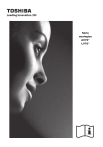
Lien public mis à jour
Le lien public vers votre chat a été mis à jour.